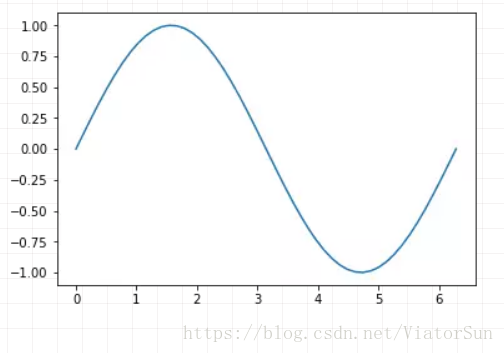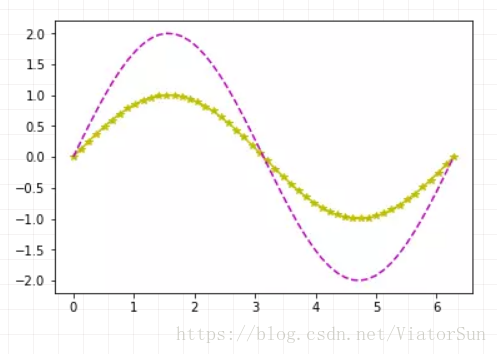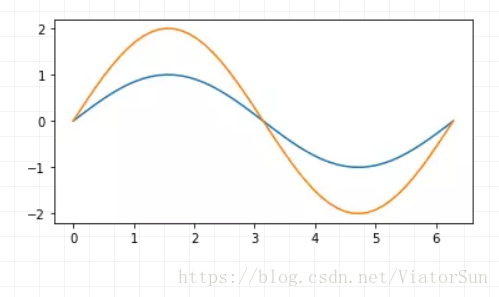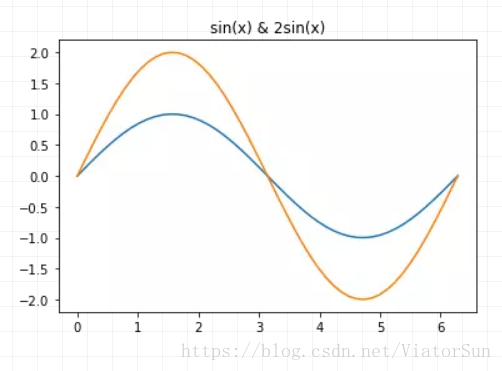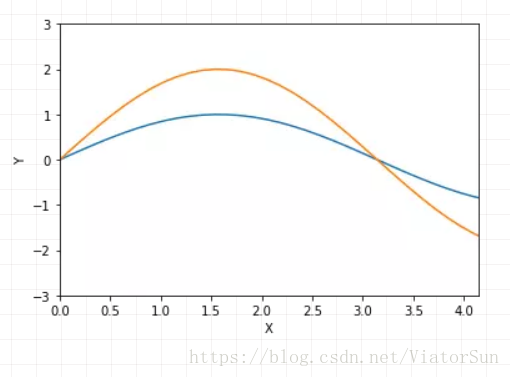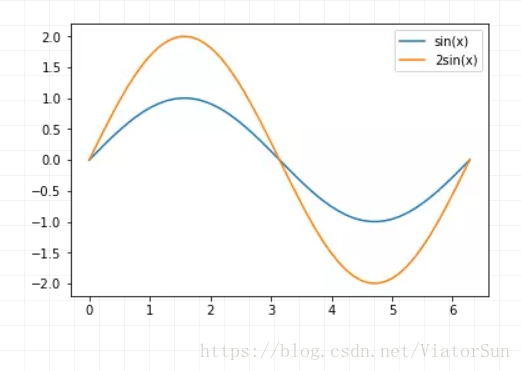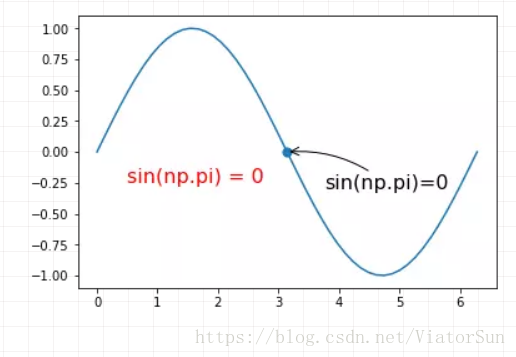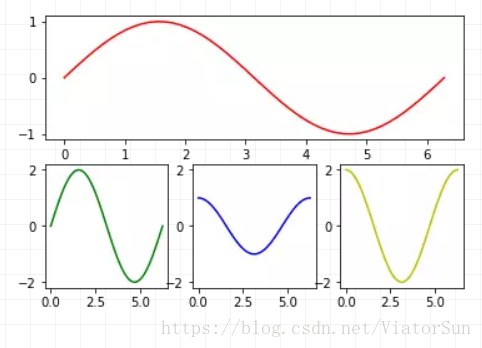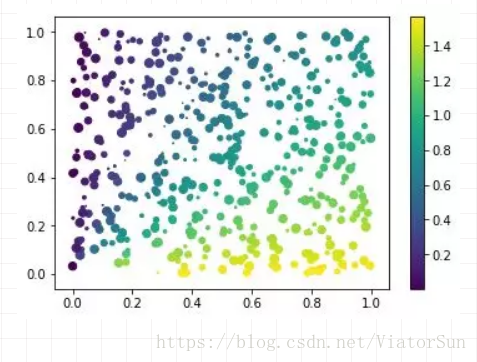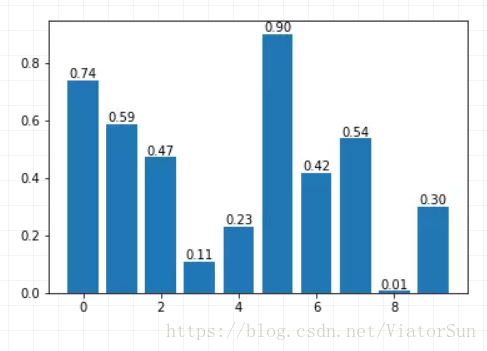Matplotlib 是 Python 的一个绘图库。它包含了大量的工具,你可以使用这些工具创建各种图形,包括简单的散点图,正弦曲线,甚至是三维图形。
# 导入相关模块
import matplotlib.pyplot as plt
import numpy as np
绘制简单图形
这里我们通过画出一个正弦曲线图来讲解下基本用法。
首先通过 np.linspace 方式生成 x,它包含了 50 个元素的数组,这 50 个元素均匀的分布在 [0, 2pi] 的区间上。然后通过 np.sin(x) 生成 y。
x = np.linspace(0, 2 * np.pi, 50)
y = np.sin(x)
有了 x 和 y 数据之后,我们通过 plt.plot(x, y) 来画出图形,并通过 plt.show() 来显示。
plt.plot(x, y)
plt.show()
在一张图里绘制多个图形
有时候,可能需要在一个图纸里绘制多个图形,这里我们同时绘制了 (x, y), (x, y * 2)两个图形。
plt.plot(x, y)
plt.plot(x, y * 2)
plt.show()
绘制出图形之后,我们可以自己调整更多的样式,比如颜色、点、线。
plt.plot(x, y, 'y*-')
plt.plot(x, y * 2, 'm--')
plt.show()
可以看到,设置样式时,就是增加了一个字符串参数,比如 ‘y*-’ ,其中 y 表示黄色,* 表示 星标的点,- 表示实线。
常见的颜色表示方式:
| 颜色 | 表示方式 |
|---|---|
| 蓝色 | b |
| 绿色 | g |
| 红色 | r |
| 青色 | c |
| 品红 | m |
| 黄色 | y |
| 黑色 | k |
| 白色 | w |
常见的点的表示方式:
| 点的类型 | 表示方式 |
|---|---|
| 点 | . |
| 像素 | , |
| 圆 | o |
| 方形 | s |
| 三角形 | ^ |
常见的线的表示方式:
| 线的类型 | 表示方式 |
|---|---|
| 直线 | - |
| 虚线 | -- |
| 点线 | : |
| 点划线 | -. |
设置 figure
你可以认为Matplotlib绘制的图形都在一个默认的 figure 中,当然了,你可以自己创建 figure,好处就是可以控制更多的参数,常见的就是控制图形的大小,这里创建一个 figure,设置大小为 (6, 3)。
plt.figure(figsize=(6, 3))
plt.plot(x, y)
plt.plot(x, y * 2)
plt.show()
设置标题
直接通过 plt.title 即可设置图形标题。
plt.plot(x, y)
plt.plot(x, y * 2)
plt.title("sin(x) & 2sin(x)")
plt.show()
设置坐标轴
通过 xlim 和 ylim 来设限定轴的范围,通过 xlabel 和 ylabel 来设置轴的名称。
plt.plot(x, y)
plt.plot(x, y * 2)
plt.xlim((0, np.pi + 1))
plt.ylim((-3, 3))
plt.xlabel('X')
plt.ylabel('Y')
plt.show()
此外,我们也可以通过 xticks 和 yticks 来设置轴的刻度。
plt.plot(x, y)
plt.plot(x, y * 2)
plt.xticks((0, np.pi * 0.5, np.pi, np.pi * 1.5, np.pi * 2))
plt.show()
设置 label 和 legend
设置 label 和 legend 的目的就是为了区分出每个数据对应的图形名称。
plt.plot(x, y, label="sin(x)")
plt.plot(x, y * 2, label="2sin(x)")
plt.legend(loc='best')
plt.show()
添加注释
有时候我们需要对特定的点进行标注,我们可以使用 plt.annotate 函数来实现。
这里我们要标注的点是 (x0, y0) = (π, 0)。
我们也可以使用 plt.text 函数来添加注释。
plt.plot(x, y)
x0 = np.pi
y0 = 0
# 画出标注点
plt.scatter(x0, y0, s=50)
plt.annotate('sin(np.pi)=%s' % y0, xy=(np.pi, 0), xycoords='data', xytext=(+30, -30),
textcoords='offset points', fontsize=16,
arrowprops=dict(arrowstyle='->', connectionstyle="arc3,rad=.2"))
plt.text(0.5, -0.25, "sin(np.pi) = 0", fontdict={'size': 16, 'color': 'r'})
plt.show()
对 annotate 函数的参数做一个简单解释:
- ‘sin(np.pi)=%s’ % y0 代表标注的内容,可以通过字符串 %s 将 y0 的值传入字符串;
- 参数 xycoords=‘data’ 是说基于数据的值来选位置;
- xytext=(+30, -30) 和 textcoords=‘offset points’ 表示对于标注位置的描述 和 xy 偏差值,即标注位置是 xy 位置向右移动 30,向下移动30;
- arrowprops 是对图中箭头类型和箭头弧度的设置,需要用 dict 形式传入。
使用子图
有时候我们需要将多张子图展示在一起,可以使用 subplot() 实现。即在调用 plot() 函数之前需要先调用 subplot() 函数。该函数的第一个参数代表子图的总行数,第二个参数代表子图的总列数,第三个参数代表活跃区域。
ax1 = plt.subplot(2, 2, 1) # (行,列,活跃区)
plt.plot(x, np.sin(x), 'r')
ax2 = plt.subplot(2, 2, 2, sharey=ax1) # 与 ax1 共享y轴
plt.plot(x, 2 * np.sin(x), 'g')
ax3 = plt.subplot(2, 2, 3)
plt.plot(x, np.cos(x), 'b')
ax4 = plt.subplot(2, 2, 4, sharey=ax3) # 与 ax3 共享y轴
plt.plot(x, 2 * np.cos(x), 'y')
plt.show()
上面的 subplot(2, 2, x) 表示将图像窗口分为 2 行 2 列。x 表示当前子图所在的活跃区。
可以看到,上面的每个子图的大小都是一样的。有时候我们需要不同大小的子图。比如将上面第一张子图完全放置在第一行,其他的子图都放在第二行。
ax1 = plt.subplot(2, 1, 1) # (行,列,活跃区)
plt.plot(x, np.sin(x), 'r')
ax2 = plt.subplot(2, 3, 4)
plt.plot(x, 2 * np.sin(x), 'g')
ax3 = plt.subplot(2, 3, 5, sharey=ax2)
plt.plot(x, np.cos(x), 'b')
ax4 = plt.subplot(2, 3, 6, sharey=ax2)
plt.plot(x, 2 * np.cos(x), 'y')
plt.show()
简单解释下,plt.subplot(2, 1, 1) 将图像窗口分为了 2 行 1 列, 当前活跃区为 1。
使用 plt.subplot(2, 3, 4) 将整个图像窗口分为 2 行 3 列, 当前活跃区为 4。
解释下为什么活跃区为 4,因为上一步中使用 plt.subplot(2, 1, 1) 将整个图像窗口分为 2 行 1 列, 第1个小图占用了第1个位置, 也就是整个第1行. 这一步中使用 plt.subplot(2, 3, 4) 将整个图像窗口分为 2 行 3 列, 于是整个图像窗口的第1行就变成了3列, 也就是成了3个位置, 于是第2行的第1个位置是整个图像窗口的第4个位置。
散点图
来看下如何绘制散点图
k = 500
x = np.random.rand(k)
y = np.random.rand(k)
size = np.random.rand(k) * 50 # 生成每个点的大小
colour = np.arctan2(x, y) # 生成每个点的颜色大小
plt.scatter(x, y, s=size, c=colour)
plt.colorbar() # 添加颜色栏
plt.show()
上面我们首先生成了要绘制的数据的点x 和 y,接下来为每个数据点生成控制大小的数组 size,然后未每个数据点生成控制颜色的数组 colour。最后通过 colorbar() 来增加一个颜色栏。
柱状图
柱状图我们经常会用到,我们来看下如何画出柱状图,并在图上标注出数据对应的数值。
k = 10
x = np.arange(k)
y = np.random.rand(k)
plt.bar(x, y) # 画出 x 和 y 的柱状图
# 增加数值
for x, y in zip(x, y):
plt.text(x, y , '%.2f' % y, ha='center', va='bottom')
plt.show()
生成数据 x 和 y 之后,调用 plt.bar 函数绘制出柱状图,然后通过 plt.text 标注数值,设置参数 ha=‘center’ 横向居中对齐,设置 va='bottom’纵向底部(顶部)对齐。
绘制直方图(hist)
首先要理清楚一个概念,直方图与条形图。
直方图与条形图的区别:
- 条形图是用条形的长度表示各类别频数的多少,其宽度(表示类别)则是固定的;
- 直方图是用面积表示各组频数的多少,矩形的高度表示每一组的频数或频率,宽度则表示各组的组距,因此其高度与宽度均有意义。
- 由于分组数据具有连续性,直方图的各矩形通常是连续排列,而条形图则是分开排列。
- 条形图主要用于展示分类数据,而直方图则主要用于展示数据型数据。
# !/usr/bin/env python
# -*- coding:utf-8 -*-
# @Time : 2018.
# @Author : 绿色羽毛
# @Email : [email protected]
# @Blog : https://blog.csdn.net/ViatorSun
# @Note : 概率分布直方图 高斯分布
import matplotlib.pyplot as plt
import numpy as np
mean = 0
#标准差为1,反应数据集中还是分散的值
sigma = 1
x=mean+sigma*np.random.randn(10000)
fig,(ax0,ax1) = plt.subplots(nrows=2,figsize=(9,6))
#第二个参数是柱子宽一些还是窄一些,越大越窄越密
ax0.hist(x,40,normed=1,histtype='bar',facecolor='yellowgreen',alpha=0.75)
##pdf概率分布图,一万个数落在某个区间内的数有多少个
ax0.set_title('pdf')
ax1.hist(x,20,normed=1,histtype='bar',facecolor='pink',alpha=0.75,cumulative=True,rwidth=0.8)
#cdf累计概率函数,cumulative累计。比如需要统计小于5的数的概率
ax1.set_title("cdf")
fig.subplots_adjust(hspace=0.4)
plt.show()